引言
Windows 10作为目前市面上广泛使用的操作系统之一,其稳定性、易用性和丰富的功能深受用户喜爱。然而,在使用过程中,系统难免会遇到各种故障,如蓝屏、卡死、病毒感染等。这时,系统还原功能就显得尤为重要。本文将详细介绍Windows 10系统还原的方法和步骤,帮助用户轻松恢复系统,告别故障烦恼。
一、Windows 10系统还原概述
1.1 系统还原的定义
系统还原是一种恢复系统到之前状态的功能,可以解决由于软件安装、系统更新、病毒感染等原因导致的系统故障。
1.2 系统还原的优势
无需重装系统,节省时间和精力。
快速恢复系统,提高工作效率。
保护用户数据和设置,避免因系统故障而丢失。
二、Windows 10系统还原方法
2.1 使用系统还原点还原
打开“控制面板”。
点击“系统和安全”,然后选择“系统”。
在左侧菜单中,选择“系统保护”。
在“系统保护”窗口中,点击“创建”按钮,为当前系统创建还原点。
在弹出的窗口中,输入还原点的描述,点击“创建”。
系统将自动创建还原点。
当系统出现故障时,右键点击“开始”按钮,选择“运行”。
在“运行”窗口中输入rstrui,点击确定。
在弹出的“系统还原”窗口中,选择一个合适的还原点,点击“下一步”。
点击“完成”开始还原系统。
2.2 使用系统映像还原
打开“控制面板”。
点击“系统和安全”,然后选择“系统”。
在左侧菜单中,选择“系统映像”。
点击“创建”按钮,为系统创建映像。
在弹出的窗口中,选择要备份的系统分区,点击“下一步”。
选择备份位置和映像名称,点击“下一步”。
开始创建系统映像。
当系统出现故障时,启动Windows 10安装盘或U盘。
进入“Windows Setup”界面,按R键进入“修复计算机”模式。
选择“系统映像恢复”。
选择要还原的系统映像,点击“下一步”。
点击“完成”开始还原系统。
2.3 使用重置此电脑
打开“设置”。
点击“更新与安全”。
在左侧菜单中,选择“恢复”。
点击“重置此电脑”。
选择“保留我的文件,将电脑恢复到出厂设置”或“删除所有内容,将电脑恢复到出厂设置”,点击“下一步”。
遵循提示完成重置操作。
三、注意事项
在进行系统还原之前,请确保备份重要数据。
系统还原可能会删除系统分区以外的数据,请谨慎操作。
如果在还原过程中遇到问题,可以尝试使用Windows安装盘或U盘启动,进入“Windows Setup”界面,选择“疑难解答”->“高级选项”->“系统还原”进行还原。
结语
Windows 10系统还原功能为用户提供了方便快捷的故障恢复途径。通过本文的介绍,相信大家已经掌握了Windows 10系统还原的方法和步骤。在遇到系统故障时,不妨试试这些方法,让您的电脑恢复如初,告别故障烦恼。